WPS Word设置页面横向、纵向的方法
时间:2023-10-11 17:48:36作者:极光下载站人气:1007
很多小伙伴之所以喜欢使用wps来对文字文档进行编辑,就是因为WPS拥有强大的编辑功能,能够满足我们对于文字文档的各种编辑需求。有的小伙伴子使用WPS对文字文档进行编辑时可能会遇到需要调整纸张方向的情况,但又不知道该在哪里找到横向或纵向的选择。其实很简单,我们只需要在工具栏中打开页面工具,然后在页面的子工具栏中再找到纸张方向工具,点击打开该工具之后,我们在下拉列表中就能进行横向或纵向的选择了。有的小伙伴可能不清楚具体的操作方法,接下来小编就来和大家分享一下WPS Word设置页面横向、纵向的方法。
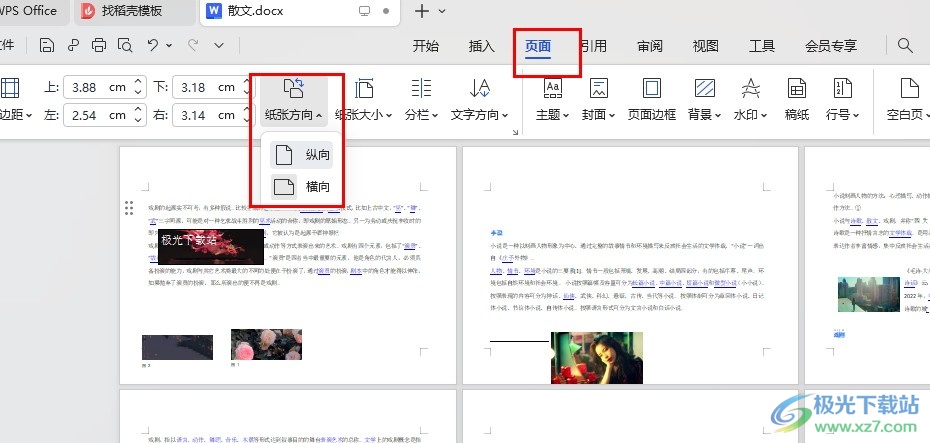
方法步骤
1、第一步,我们在电脑中右键单击一个需要编辑的文档,然后在菜单列表中先点击“打开方式”选项,再点击“WPS office”选项
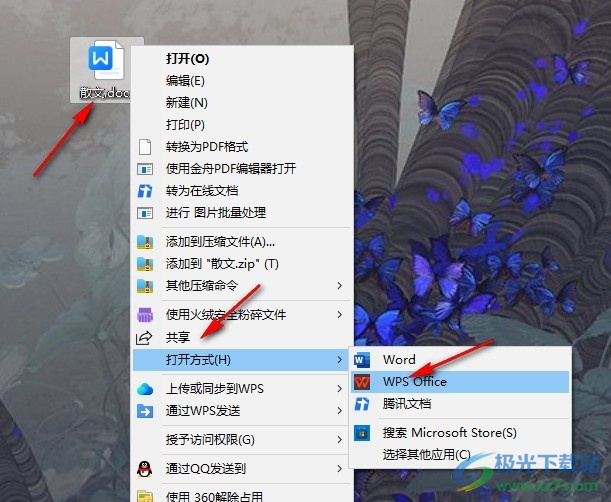
2、第二步,进入WPS页面之后,我们在页面上方的工具栏中点击打开“页面”工具
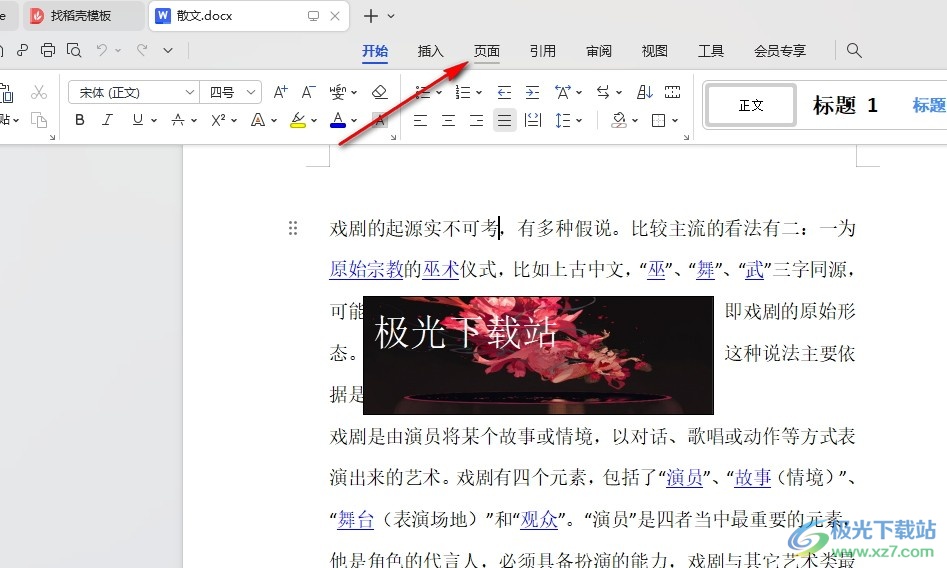
3、第三步,打开“页面”工具之后,我们在其子工具栏中找到并打开“纸张方向”工具
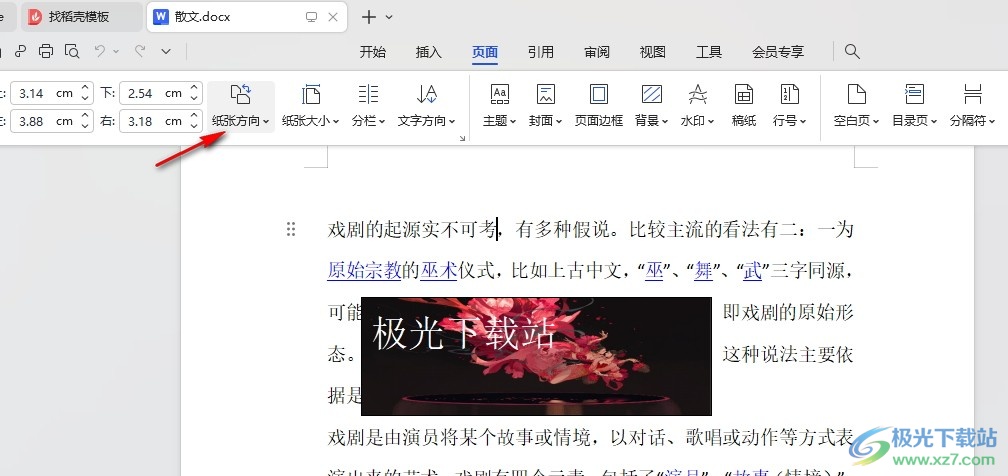
4、第四步,打开“纸张方向”工具之后,我们在下拉列表中就能选择横向或纵向的页面方向了
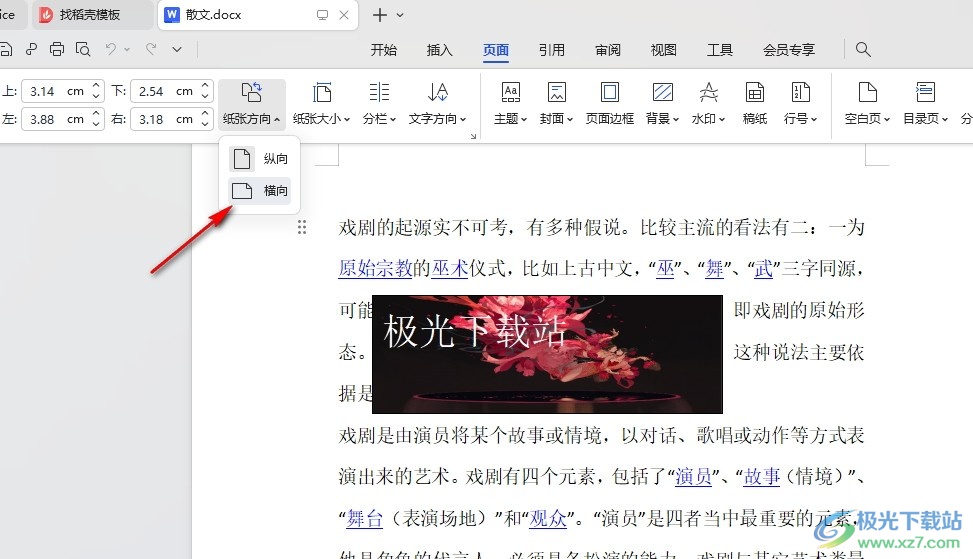
5、第五步,我们在“纸张方向”的下拉列表中选择自己需要的纸张方向,然后就能看到文档纸张直接变换了方向
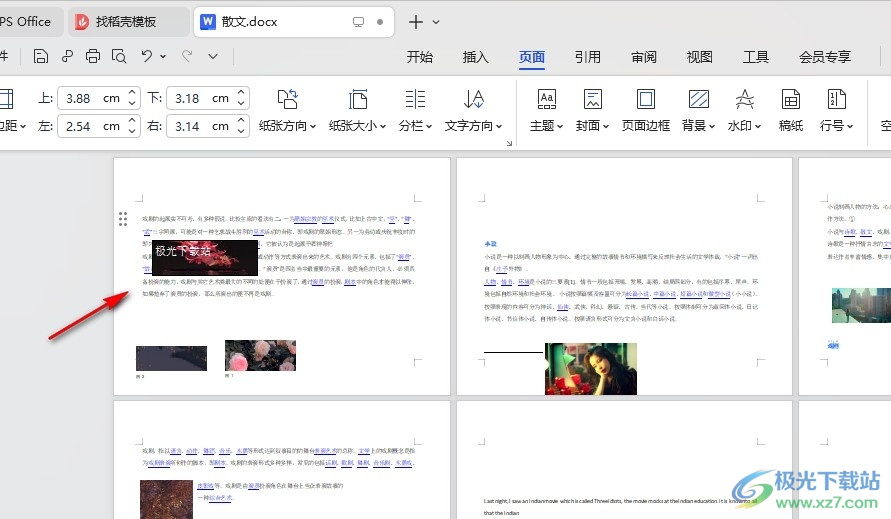
以上就是小编整理总结出的关于WPS Word设置页面横向、纵向的方法,我们在WPS中点击打开“页面”工具,然后在子工具栏中找到并打开“纸张方向”工具,最后在下拉列表中选择横向或纵向即可,感兴趣的小伙伴快去试试吧。

大小:240.07 MB版本:v12.1.0.18608环境:WinAll, WinXP, Win7, Win10
- 进入下载
相关下载
热门阅览
- 1百度网盘分享密码暴力破解方法,怎么破解百度网盘加密链接
- 2keyshot6破解安装步骤-keyshot6破解安装教程
- 3apktool手机版使用教程-apktool使用方法
- 4mac版steam怎么设置中文 steam mac版设置中文教程
- 5抖音推荐怎么设置页面?抖音推荐界面重新设置教程
- 6电脑怎么开启VT 如何开启VT的详细教程!
- 7掌上英雄联盟怎么注销账号?掌上英雄联盟怎么退出登录
- 8rar文件怎么打开?如何打开rar格式文件
- 9掌上wegame怎么查别人战绩?掌上wegame怎么看别人英雄联盟战绩
- 10qq邮箱格式怎么写?qq邮箱格式是什么样的以及注册英文邮箱的方法
- 11怎么安装会声会影x7?会声会影x7安装教程
- 12Word文档中轻松实现两行对齐?word文档两行文字怎么对齐?
网友评论